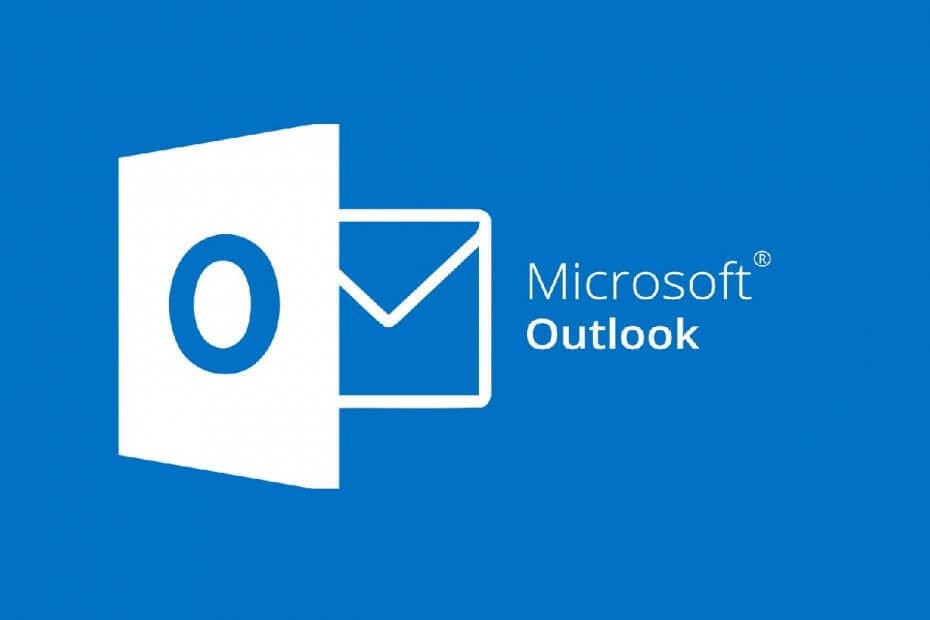Envíe correos electrónicos en el momento que elija aplicando esta configuración
- Puede retrasar el envío de correos electrónicos en Outlook si desea enviarlos en el momento que prefiera.
- Aquí está la primicia sobre cómo hacerlo desde su navegador o su aplicación de escritorio.

¿No odias cuando inmediatamente presionas enviar en un correo electrónico y de repente recuerdas que olvidaste agregar la dirección de correo electrónico de alguien? Bueno, esto puede ser cosa del pasado con la función de retraso de correo electrónico de Outlook.
Los errores no son la única razón por la que los usuarios de correo electrónico eligen retrasar los correos electrónicos. La mayoría de los clientes de correo electrónico tienen un botón de envío automático, pero enviar mensajes de correo electrónico en el momento adecuado se considera una etiqueta de correo electrónico adecuada.
Con esta función de programación simple, puede obtener algunos puntos con su jefe por el tiempo de observación.
¿Cómo puedo retrasar el envío de un correo electrónico individual en Outlook?
1. Utilice la versión de escritorio de Outlook
- Inicie su correo de Outlook desde su escritorio o búsquelo desde su lista de aplicaciones.
- Clickea en el Nuevo correo y en la ventana de redacción de correo electrónico, complete todos los detalles necesarios para redactar un nuevo correo electrónico o responder a un correo electrónico ya existente desde su bandeja de entrada.
- Navegar a la Opciones pestaña y seleccione Entrega atrasada.

- Ir a Opciones de entrega sección, marque la no entregar antes casilla de verificación, seleccione el período de tiempo y, a continuación, haga clic en Cerca.

- Una vez que salga de esta ventana, puede escribir su mensaje y presionar enviar. Luego estará en su Correo saliente hasta la hora de entrega programada.
- Si desea editar el tiempo de entrega, puede seguir los pasos anteriores y ajustar el tiempo. Para desactivarlo, borre la no entregar antes casilla de verificación
2. Usar la versión del navegador de Outlook
- Abre tu navegador y inicie sesión en su correo de Outlook y haga clic en el Nuevo correo opción en la barra de tareas en la parte superior.

- Complete las entradas necesarias para el destinatario, el asunto y redacte el mensaje en la ventana del correo electrónico.
- Haga clic en la flecha desplegable junto a la Enviar opción y seleccione Programar envío.

- Aparecerá una nueva ventana donde puede establecer una fecha y hora personalizadas en las que desea que se entregue su mensaje.

En caso los correos electrónicos no se envían en su correo electrónico de Outlook, consulte nuestro artículo detallado sobre qué hacer.
Desafortunadamente, la opción de programación de retraso o correo electrónico en las versiones móviles de Outlook no está disponible. La única solución es usar su navegador móvil y cambiar a la versión de escritorio para habilitar esta función.
¿Cómo puedo retrasar el envío de todos los correos electrónicos en Outlook?
- Inicie su aplicación de escritorio de Outlook y haga clic en el Archivo pestaña.
- Seleccionar Normasy haga clic en Administrar reglas y alertas en el menú desplegable.
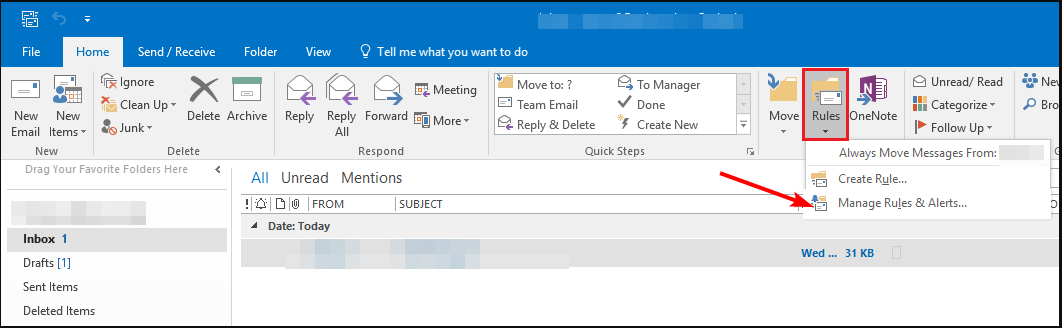
- A Reglas y Alertas se abrirá la ventana. Clickea en el Reglas de correo electrónico pestaña y seleccione Nueva regla.
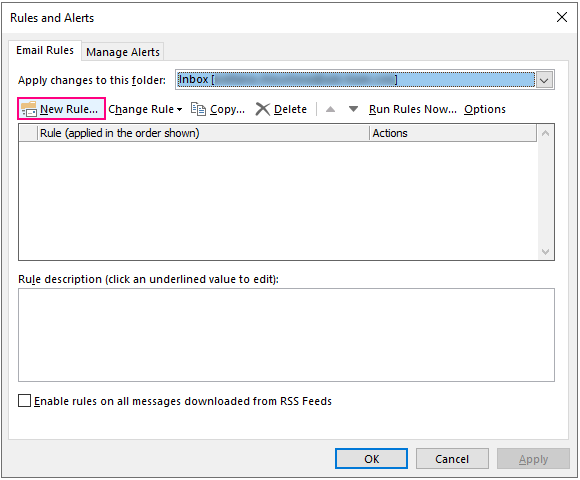
- Ve a la Comenzar desde una regla en blanco sección, haga clic en el Aplicar regla en los mensajes que envío opción y pulsa Próximo.

- Aparecerá un nuevo cuadro de diálogo con opciones de programación para los correos electrónicos que desea retrasar.
- Una vez que haga clic en cualquiera de estas opciones, no se aplicará la demora estándar para todos los mensajes. Por lo tanto, ignore todas estas reglas y simplemente haga clic en Próximo.
- En el proximo Asistente de reglas ventana emergente, marque la aplazar la entrega por un número de minutos casilla de verificación para establecer la regla de envío de retraso de Outlook.

- A continuación, muévase a Paso 2: aEditar la descripción de la regla(haga clic en un valor subrayado) en el fondo. Aquí es donde definirá la cantidad de minutos como se especifica en el punto 7 anterior. Haga clic en el texto con hipervínculo, que abrirá un pequeño cuadro de diálogo donde puede especificar el período de tiempo que desea posponer el correo electrónico y luego presione DE ACUERDO entonces Próximo.
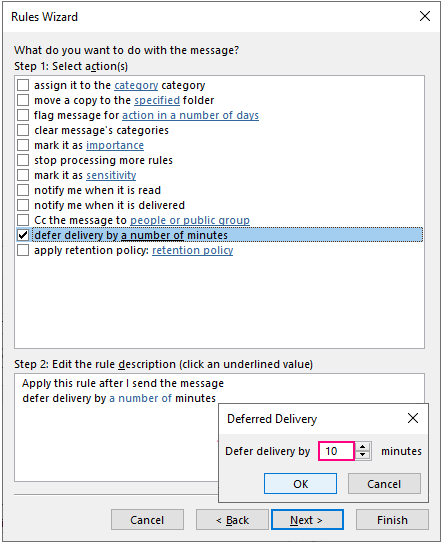
- Finalice la configuración de la regla completando la sección Especificar un nombre para esta regla en caso de que desee crear más reglas en el futuro para evitar confusiones.
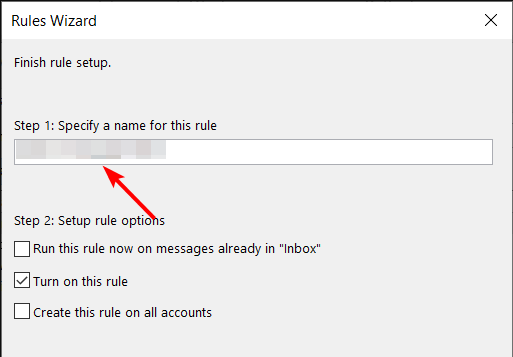
- Asegúrese de comprobar el Activa esta regla cuadro y luego haga clic en Finalizar.

- Si tiene varias cuentas de Outlook y desea aplicar la misma regla de demora de correo electrónico, consulte también la Crear esta regla en todas las cuentas caja.
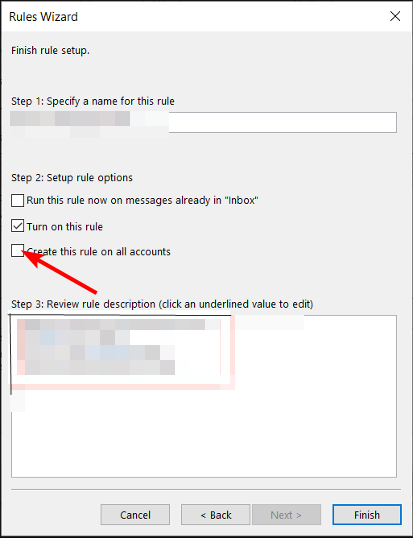
- Haga clic en el Finalizar botón y cuadro de diálogo de confirmación que aparece para terminar de configurar. Ahora todos sus mensajes permanecerán en su carpeta de Salida hasta la hora programada.

- Si desea reprogramar la entrega de correo electrónico en Outlook, simplemente vaya a sus correos electrónicos salientes. Aquí puede volver a editar la casilla de verificación de minutos.
En caso de que la programación de correo electrónico no funcione, y los correos electrónicos están atascados en su bandeja de salida una vez transcurrido el tiempo de entrega, tenemos un artículo sobre qué hacer.
- Cómo mantener los calendarios de Outlook seleccionados
- Cómo usar carpetas de búsqueda en Outlook
- Cómo ocultar tareas completadas en Outlook
¿Cómo puedo deshabilitar o programar el envío/recepción automático en Outlook?
- Inicie su aplicación de Outlook, seleccione Archivo, y bajo el Opciones menú, haga clic en Avanzado.
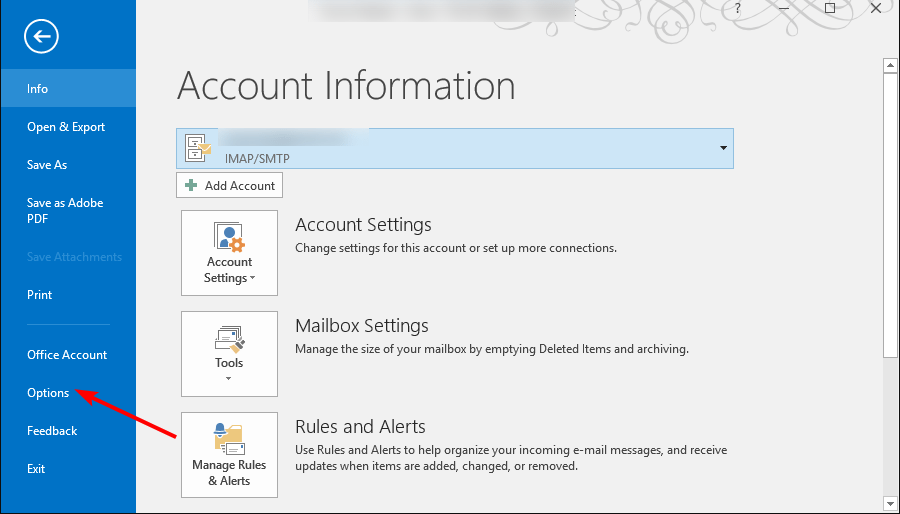
- Ve a la Enviar y recibir sección y desmarque la Enviar inmediatamente cuando esté conectado caja.

- Clickea en el Enviar recibir opción y en la ventana emergente que aparece, desmarque la Programe un envío/recepción automático cada... minutos y Realizar un envío/recepción automático al salir cajas
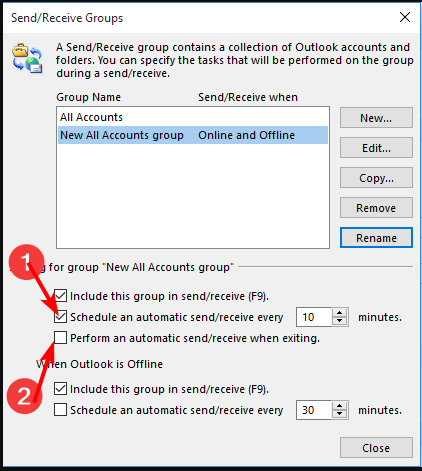
- Ahora haga clic en Cerca para guardar estos ajustes.
- A partir de aquí, sólo tendrás que pulsar el botón F9 cuando esté listo para enviar estos mensajes.
- Para programar la opción de envío/recepción automática, siga los pasos anteriores, pero en el paso 3, asegúrese de verificar la Programe un envío/recepción automático cada... minutos, luego ajuste el tiempo de envío del correo electrónico a un intervalo con el que se sienta cómodo.
El único inconveniente de esta opción de entrega de correo electrónico es que puede perderse mensajes importantes, especialmente cuando su la bandeja de entrada no se actualiza debido a problemas de conexión.
La próxima vez que tenga un correo electrónico o mensaje realmente importante que no desee que llegue a la bandeja de entrada demasiado pronto, agregue un retraso adicional al tiempo de envío siguiendo los pasos descritos anteriormente.
Con suerte, esto lo acercará un paso más a una mejor productividad del correo electrónico. En lugar de mantener sus correos electrónicos en su carpeta de borradores durante largos períodos de tiempo, intente programarlos.
También puede consultar otros clientes de correo electrónico modernos con programadores de correo electrónico y vea lo que tienen para ofrecer. No solo se beneficiará de una interfaz más limpia, sino también de respuestas automáticas fuera de la oficina y plantillas de correo electrónico, entre otras características.
Eso es todo por este artículo, pero nos encantaría saber más de usted. ¿Qué opción de programación de correo electrónico prefiere y por qué? Déjanos un comentario abajo.